Из неког разлога произвођачи преносних рачунара не наводе који је Ви-Фи адаптер инсталиран у овом или оном моделу преносног рачунара. А ове информације дефинитивно не би биле сувишне. Нарочито када веб локација произвођача садржи неколико различитих управљачких програма за Ви-Фи адаптер (за различите произвођаче бежичних модула). А како корисник може да одреди који управљачки програм да преузме, није јасно. Можда постоје преносни рачунари на којима је назначен произвођач и модел Ви-Фи модула, али у већини случајева таквих информација нема. Као у спецификацијама лаптопа.
У овом чланку ћу детаљно показати како да откријем произвођача и модел Ви-Фи модула који је инсталиран на преносном рачунару. А када већ имате информације о произвођачу и моделу, можете да преузмете управљачки програм. Могуће је да су управљачки програми већ инсталирани на вашем преносном рачунару, Ви-Фи ради и ове информације су вам потребне у друге сврхе. На пример, како бисте Ви-Фи модул заменили другим.
Најлакши начин да сазнате ове информације (под условом да су управљачки програми инсталирани и да све ради) је да одете до менаџера уређаја и видите име бежичног адаптера. Да бих брзо отворио Девице Манагер, обично користим пречицу на тастатури Вин + Р и команду девмгмт.мсц. Прозор „Покрени“ позивамо комбинацијом тастера, копирамо наредбу и кликнемо „У реду“. Затим идите на картицу „Мрежни адаптери“ и тамо потражите наш Ви-Фи адаптер. Његово име обично садржи речи ВЛАН или Вирелесс.

Као што видите, мој лаптоп има Интел (Р) двопојасни бежични модул Ви-Фи 3160. Сада знамо произвођача и модел уређаја. Али пошто је обично главни циљ одредити адаптер за проналажење и инсталирање управљачких програма, ова метода нам не одговара.
Како одредити произвођача и модел Ви-Фи модула на преносном рачунару?
Ако тражите Ви-Фи управљачки програм, прво што вам препоручујем је да погледате управљачке програме на веб локацији произвођача лаптопа. Ваш лаптоп има одређени модел. Свакако би требало да буде назначено на дну преносног рачунара. Идите на веб локацију произвођача, наведите модел лаптопа у претрази веб странице и погледајте резултате. Требало би да постоји страница за ваш уређај са могућношћу преузимања свих управљачких програма. Можда ће постојати један управљачки програм за ВЛАН адаптер (за једног произвођача). Преузмите и инсталирајте га.
О овоме сам писао у следећим чланцима:
- Како инсталирати управљачке програме на Ви-Фи адаптер у оперативном систему Виндовс 7
- Управљачки програм за Ви-Фи и ЛАН за лаптоп Ацер
- Како преузети Ви-Фи управљачки програм за преносни рачунар Леново
- Како инсталирати управљачки програм за Ви-Фи адаптер на АСУС преносни рачунар
Ако вам ове информације нису корисне или вам не одговарају, погледајте чланак даље.
ХВВендорДетецтион
Понекад само треба да сазнамо произвођача Ви-Фи модула који је инсталиран на преносном рачунару. То се може учинити помоћу програма ХВВендорДетецтион. О томе сам писао више пута у својим чланцима. Једини недостатак је тај што не може да идентификује произвођача бежичне ЛАН мреже на свим преносним рачунарима. Али можете покушати.
Преузмите ХВВендорДетецтион са ове везе и покрените га. А ако имате среће, произвођач бежичног модула инсталираног на вашем преносном рачунару биће назначен у програму насупрот „Бежични ЛАН“.
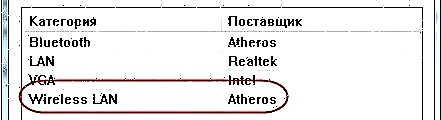
Ако овај метод није успео, идите даље.
Одређује се ИД-ом опреме
У менаџеру уређаја (како да га отворим, написао сам на почетку чланка) требало би да постоји картица „Остали уређаји“ и да постоји наш Ви-Фи модул. Може се назвати другачије. Али обично је то нешто попут „802.11 н ВЛАН“, „Мрежни контролер“ (али то може бити и мрежна картица) итд. Отворите његова својства.

На картици „Детаљи“ на листи изаберите „ИД опреме“ и копирајте први ред.
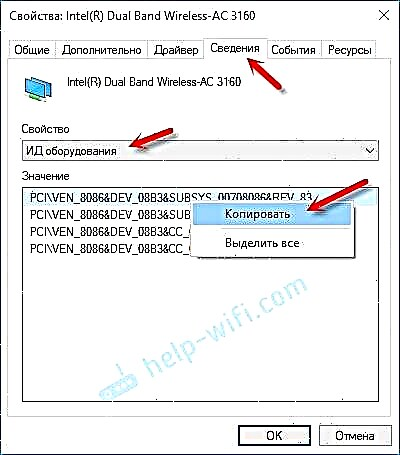
Затим идемо на страницу хттпс://девид.инфо/
Налепите копирани код у траку за претрагу. Даље, морате да скратите код (уклоните комад са краја). У почетку сам имао „ПЦИ ВЕН_8086 & ДЕВ_08Б3 & СУБСИС_00708086 & РЕВ_83“. Уклоните код са краја, остављајући само „ПЦИ ВЕН_8086 & ДЕВ_08Б3 &“. Кликните на дугме за претрагу.
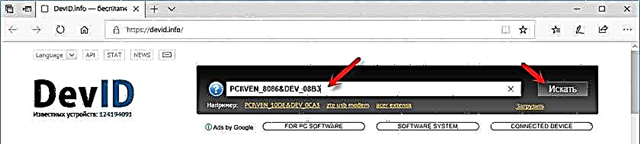
Видимо да је веб локација открила наш Ви-Фи модул. Ово је Интел (Р) двопојасни Вирелесс-АЦ 3160.
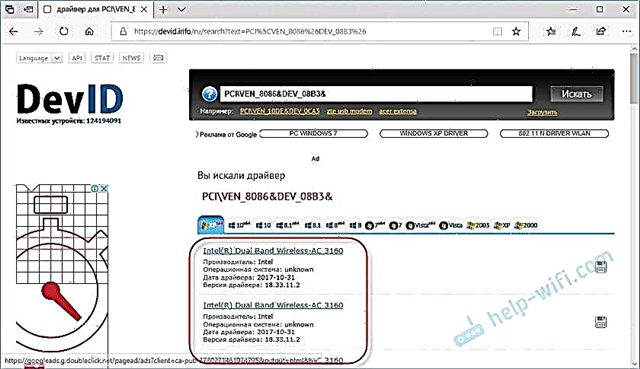
Штавише, управљачки програм можемо одмах преузети са ове странице. О томе сам написао више у чланку Како да преузмем управљачки програм за „мрежни контролер“ и „УСБ2.0 ВЛАН“.
Али боље је да га преузмете са веб локације произвођача лаптопа. Већ знамо произвођача Ви-Фи модула. У мом случају, ово је Интел.
Друге методе
И још неколико решења која ће вам можда некако помоћи:
- Погледајте информације које су назначене на налепницама на дну преносног рачунара. Можда је произвођач тамо назначио модел Ви-Фи адаптера. Водите се ВЛАН-ом и бежичном мрежом.
- У крајњем случају, можете да раставите лаптоп и видите све информације директно на самом Ви-Фи модулу.
 Али не постоји гаранција да ће чак и сам модул садржати потребне информације. На пример, у мом случају, на модулу који је инсталиран у преносни рачунар, назначени су само серијски број и МАЦ адреса.
Али не постоји гаранција да ће чак и сам модул садржати потребне информације. На пример, у мом случају, на модулу који је инсталиран у преносни рачунар, назначени су само серијски број и МАЦ адреса.
Ако вам ниједно решење није помогло да сазнате који је Ви-Фи инсталиран у преносни рачунар, онда је модул можда неисправан или није повезан (уопште га нема). У овом случају, можда се питате како заменити уграђени Ви-Фи модул.
Свој случај такође можете детаљно описати у коментарима, а ја ћу покушати да предложим нешто. И пожељно је одмах приложити снимак екрана из менаџера уређаја са отвореним картицама „Мрежни адаптери“ и „Остали уређаји“.

 Али не постоји гаранција да ће чак и сам модул садржати потребне информације. На пример, у мом случају, на модулу који је инсталиран у преносни рачунар, назначени су само серијски број и МАЦ адреса.
Али не постоји гаранција да ће чак и сам модул садржати потребне информације. На пример, у мом случају, на модулу који је инсталиран у преносни рачунар, назначени су само серијски број и МАЦ адреса.









